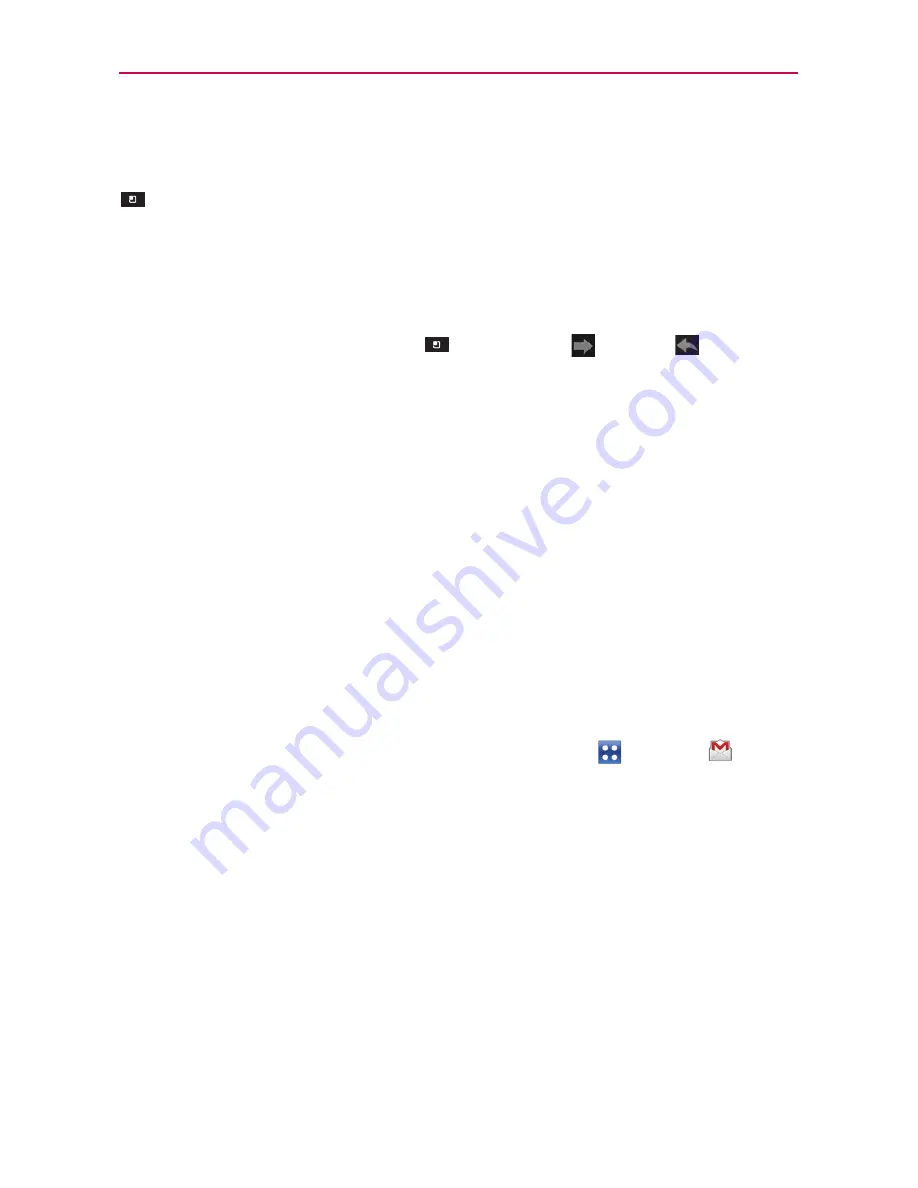
106
Comunicación
Mientras mira la lista de correos de voz, puede seleccionar una entrada
(consulte el paso 5). Para ver las opciones adicionales, toque la
Tecla Menú
>
Nuevo, Borrar, Guardar como, Marcar como Escuchado, Clasificar
por o Más (Mensajes guardados, Actualizar, Ajustes, Buscar, Cerrar de
sesión)
.
5. Toque una entrada de correo de voz para escucharla. Luego puede tocar
Volver la llamada, Guardar o Borrar
. Para reenviar o responder un
mensaje, toque la
Tecla Menú
>
Siguiente
o
Resp.
.
6. Si decide responder con un correo de voz o reenviarlo, grabe el mensaje.
Los botones en la parte inferior de la pantalla permiten grabar, detener,
volver a grabar o cancelar el mensaje.
NOTA
Para enviar un mensaje de voz a un número de su lista de contactos, use el campo Para:
para buscarlo.
Gmail
Abrir Gmail y la Bandeja de entrada
Al abrir la aplicación Gmail, aparecen las conversaciones más recientes en
la Bandeja de entrada.
Para abrir la aplicación Gmail
En la pantalla principal, toque la
Tecla Aplicaciones
>
Gmail
.
Todas las conversaciones aparecen en la Bandeja de entrada, a menos que
las borre, archive o filtre. La cuenta actual de Google aparece en la parte
superior derecha de la Bandeja de entrada. Si tiene más de una cuenta,
puede alternar entre una cuenta y otra para ver los mensajes en cada
sección la Bandeja de entrada.
Las conversaciones con nuevos mensajes aparecen con los asuntos en
negrita. Para leer un mensaje en una conversación, toque el texto del
asunto.
> indica que este mensaje se envió al usuario en forma directa.
>> indica que este mensaje se envió al usuario con la opción CC.
















































